文章详情页
win10系统中将文件隐藏具体操作步骤
之前在win10系统中将一些文件隐藏了,你们晓得操作的方法吗?在这里就为你们呈现了win10系统中将文件隐藏的具体操作方法。

1.以win10为例说明,进入系统桌面,双击打开桌面上的这台电脑图标,进入下一步。
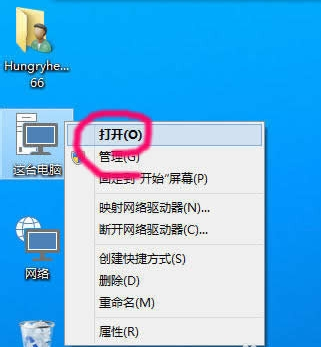
2.在打开的界面上面点击查看选项,进入下一步。
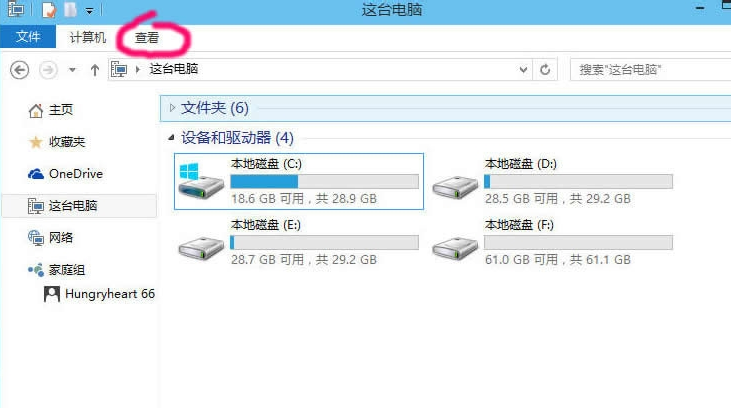
3.在出现的列表中点击界面右侧的选项按钮,进入下一步。
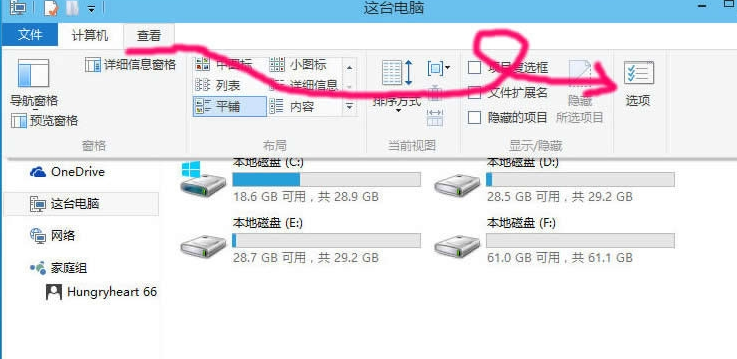
4.在弹出的文件夹选项中切换到查看选项,进入下一步。
、
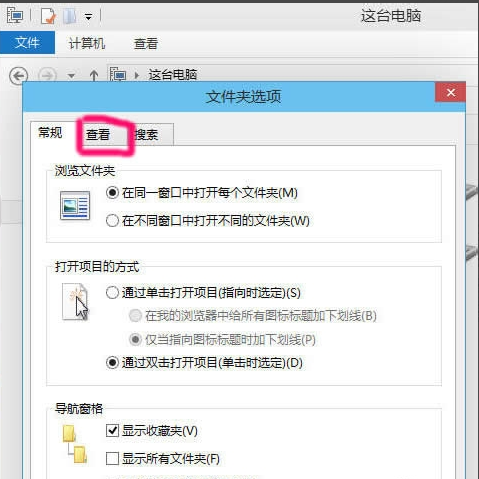
5.找到并点击'显示隐藏的文件.文件夹和驱动器'选项,然后点击确定按钮,进入下一步。
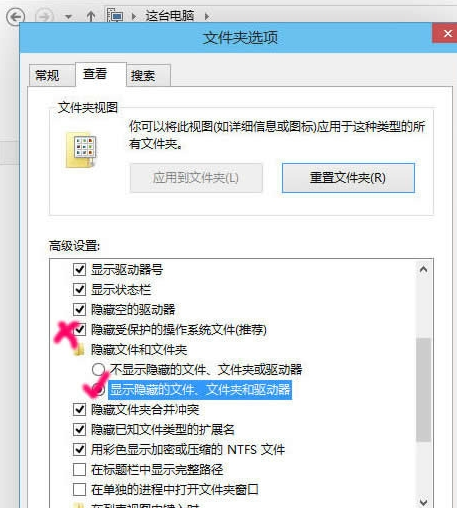
6.在弹出的警告界面中点击“是”按钮即可。
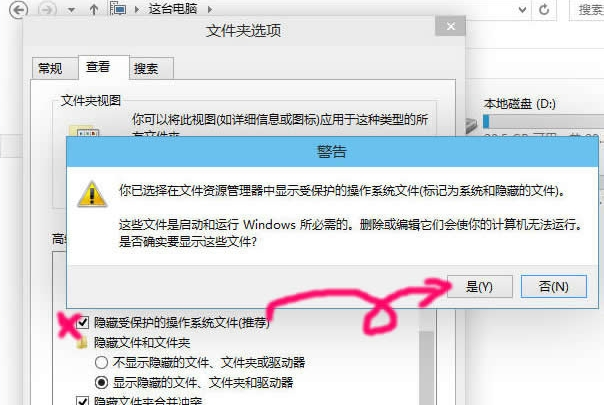
7.这时系统的隐藏文件就可以显示出来了。
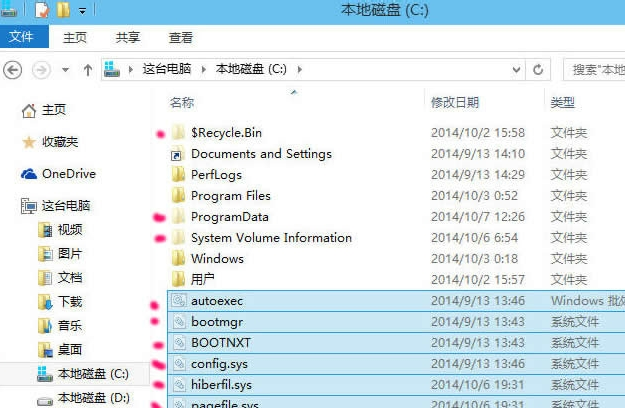
按照上文描述的win10系统中将文件隐藏的具体操作方法,你们是不是都学会啦!
相关文章:
排行榜

 网公网安备
网公网安备